Устранить проблему с учетной записью
Практический опыт, описанный в книге, предназначен для освоения во время экономического кризиса, когда цены на новое оборудование – в силу разных причин – завышены, а требования и предпочтения пользователя к функционалу оборудования невысоки и ограничиваются «домашними» задачами. Сегодня почти у каждого активного пользователя скопились запчасти или старые компьютеры, компоненты и детали которых исправны. В то же время покупка нового ПК даже без установленного программного обеспечения (ПО) существенно облегчает кошелек. По сути, вся книга пронизана идеей экономии. При покупке блоков и компонентов ПК в магазинах, вы не только переплачиваете «за бренд» и «в карман посредника», но рискуете впустую потратить время из-за того, что новые компоненты (устройства, платы расширения, приводы, HDD, линейки ОЗУ и др.) не стыкуются со старыми материнскими платами и разъемами, то есть не работают. Чтобы правильно подобрать или заменить отдельные – вышедшие из строя компоненты ПК, или провести частичный апгрейд, необходимо обладать знаниями, которые вполне и всесторонне описаны в данном издании. С другой стороны – разница между новым ПК с тем же функционалом и собранным из деталей двух-трехлетней давности существенна и составляет до 500 %. Таким образом, домашний компьютер для работы становится «золотым». Но не для широкого круга читателей книги, у которых сэкономленные деньги – это заработанные деньги.
То, что сегодня «это наша жизнь» и «рабочие моменты» для специалистов-ремонтников, одновременно является откровением и «секретами» для неподготовленного пользователя персонального компьютера. В книге доступным языком – для непосвященных – описаны приемы восстановления работоспособности ПК, улучшения производительности, рассмотрены часто встречающиеся неисправности ПК и последующие ошибки апргерйда, даются ценные рекомендации практика, которые вы не найдете в Интернете.
Книга:
2.8.2. Ошибки при создании учетной записи и пароля, защищающего ее
Как установить пароль доступа к операционной системе при включении (перезагрузке) ПК известно, пожалуй, любому пользователю, к тому же данная процедура подробно описана в многочисленных книгах-рекомендациях для пользователей ПК начального уровня.
Для этого через меню «Пуск» и «Панель управления» надо войти в папку «Учетные записи пользователей» и далее следовать подсказкам системы. Создать учетную запись, таким образом, очень просто. Но на этом этапе часто происходит и первая ошибка.
Внимание, совет!
Создать учетную запись, защищенную паролем, можно как для «Администратора», так и для «Гостя» или Usera.
Администратор владеет преимущественными правами и имеет полномочиями изменять как учетные записи пользователей, так и их настройки. Со стороны пользователя (Гостя) эта система в полном объеме не работает.
Это справедливо, иначе бы кто угодно из работающих за ПК имел бы возможность вносить свои коррективы в любую информацию, хранящуюся на данном ПК.
Ошибка новичка заключается в том, что он попытается защитить паролем вход в систему с полномочиями «Администратора».
В случае утери пароля допуск к файлам и папкам ПК будет ограничен, а если учетная запись всего одна (только «Администратор»), то и вообще невозможен, пока не будет набран правильный пароль.
На начальном этапе освоения учетных записей не стоит защищать вход в операционную систему ПК паролем от «Администратора».
Но если это все же произошло, старайтесь не создавать пароль с множеством символов, так как система очень чувствительна к малейшей ошибке при вводе пароля, например, включению режима Caps Lock, русского или иного шрифта, пробелам и прочим символам. Вполне достаточно для хорошего пароля 8-11 символов.
Внимание, совет!
При включении ПК и загрузке Windows система потребует ввести пароль доступа, состоящий всего из 11 символов (ограничение окна). При настройке пароля для учетной записи конкретного пользователя пароль может иметь и 22 символа. Но, повторяю, при загрузке системы соответствующее окно позволяет ввести пароль, состоящий только из 11 (включая пробелы и любые символы).
Таким образом, если пользователь, имея желание защитить информацию на своем ПК от других лиц, в окне «Учетные записи пользователей» создал длинный пароль (более 11 символов), то ввести его будет затруднительно и ПК приостановит загрузку операционной системы, пока не будет введен «правильный длинный пароль».
Какими последствиями это грозит новичку, создавшему пароль для себя, как для «Администратора», догадаться несложно – это тихий ужас!
Поэтому для новичка справедлива вышеописанная рекомендация – создавайте защищенную учетную запись для себя (для своих настроек ПК) сначала под именем «Гость» или User.
В этом случае последствия не будут катастрофическими, и войти в систему можно будет под учетной записью «Администратора» (не защищенной паролем), а затем и вовсе изменить (удалить) пароль для «Гость» (User).
Внимание, пример!
Представим себе простой пример. Учетную запись «Администратора» защитили паролем «Хосе Пурпурсевич». Во-первых, много букв, во-вторых, есть сложность с запоминанием регистров, в-третьих, пробел между словами.
Возникновение ошибки 1079: «Учетная запись, указанная для этой службы, отличается от…» , – встречается крайне редко, поэтому могут возникнуть проблемы с ее исправлением. Помимо этого наблюдается закрытие какой-либо программы, перезагрузка или выключение ПК, снижение быстродействия, временные зависания на 5-10 секунд. Разумеется, подобный дискомфорт мешает работе и его необходимо устранить.
Ошибка 1079 — «конфликт» учетных записей
Что вызывает ошибку 1079?
Привести к появлению этого окошка могут:
- попытка запустить поврежденный исполнительный файл;
- сбои реестра и удаление системных файлов;
- вирусы и прочие вредоносные программы, твикеры и т. п.
Чтобы справиться с проблемой, необходимо не только настроить систему, но и позаботиться об устранении причины. Если окно появилось после переустановки ОС, а предложенные способы устранения не помогли, то рекомендуем переустановить Windows из другого источника.
Решаем проблему учетной записи
Начинать нужно с простых действий:

Даже если эти процедуры не приведут к положительному результату, то помогут исключить причину появления неисправности (во многих случаях).
Изменяем параметры входа в систему
Исправление ошибки часто связано с ручной настройкой «Служб». Чтобы открыть их список переходим: Пуск – Панель управления – Администрирование – Службы. Здесь отображены все процессы Windows.
Первый шаг.
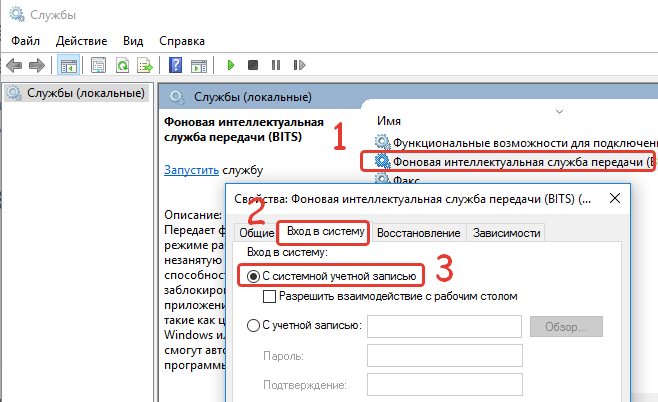
Возможно, этого будет недостаточно, тогда подходим к решению конкретной работе со службой, вызывающей неисправность. Обратите внимание на окно ошибки – там указана нужная нам служба.
Второй шаг

Вышеописанные процедуры действенно устраняют конфликт 1079 в указанных там учетных записях, но если ни чистка, ни восстановление, ни ручная настройка не помогли, то рекомендуем переустановить Виндовс или откатить изменения. Обратите внимание, что при откате вашим файлам ничего не угрожает.
Давайте разберем очередную ошибку W indows Phone а именно 85010014 при данной ошибке не получается синхронизировать почту, контакты и календарь. В данной статье из различных источников были собраны советы по данной ошибке. После доработки имеющейся информации мы получили список возможных решений данной проблемы. Надеюсь данная статься вам поможет.
Этот код ошибки происходит у многих пользователей ОС Windows с Lumia 520, 525, 720, 920, 1020 и т.д., когда они пытаются синхронизироваться с Outlook.
Проверка настроек E-Mail:
- Перейдите в меню Настройки, а затем прокрутите вниз до настройки электронной почты
- Нажмите на почта + учетные записи
- Откройте учетную запись Microsoft
- Перейдите вниз и нажмите на настройки сервера
- При этом убедитесь, что перечисленные сервесы являются m.hotmail.com или bay-m.hotmail.com
- Если вы видите какие-либо другие ссылки в этом месте нужно заменить их на m.hotmail.com, а затем сохранить настройки и вернуться назад и попытаться снова войти в систему.
Вход в систему и замена пароля для ПК:
- Перейти к Outlook.com с вашего компьютера
- Войдите в свой аккаунт, который вы использовали в устройстве Windows
- После того, как вы вошли в свою учетную запись с компьютера с помощью устройства Windows
- Вы можете получить "Ваш пароль устарел", все, что вам нужно сделать это "Востановить пароль", который вы использовали или изменить его на новый.
- После этого перейдите на устройство Windows, и войти в свою учетную запись Outlook, используя новый пароль.
- Нужно создать новый псевдоним для аккаунта и назначить его основным (через браузер). Через сутки он синхронизируется и нужно будет удалить старый аккаунт, после чего все станет на свое место. Ни контакты, ни сообщения не пострадали.
- Проверьте, есть ли у Вас какие-либо задания в параметрах синхронизации почты, удалите их.
- Нужно отключить все синхранизации а затем поочередно добовлять "Электронная почта", "Контакты", "Календарь", "Задачи". Данна процедура в ряде случаев помогоает приодолеть код ошибки 85010014.
- Можно почистить календарь и удалить все события.
- В "Контактах" в фильтре (вверху - "что отображается") отключить "Скрывать контакты без номеров", то есть чтобы отображались все контакты. После этого обнаружился какой-то левый контакт с именем типа "> 58 □". Приехал он похоже со старого телефона на Android при переносе контактов через Bluetooth. После удаления этого контакта синхронизация учетной записи моментально наладилась!
Сброс настроек
- Я сделал мягкий сброс на моем Lumia 920 , как описано , нажав громкости вниз и на кнопку включения в течение 10 секунд телефон перезагружается. После перезагрузки синхронизации Microsoft Account с сервером outlook.com заработало.
- И все же я бы советовал при наличии этой ошибки пойти по моему пути, а именно сохранение контактов во внешнем хранилище, делать полный сброс и не восстанавливаться из бэкапа, и перекачать все с нуля.
- Вручную перенес все контакты в exel, фотки слил в onedrive, создал резервную копию программ там же и убедившись в ее существовании сделал сброс к заводским. Предварительно вычистив страницу people.live.com и отключил все посторонние сервисы.
Делая полный сброс при ошибке 85010014 имеем следующий результат:
- Контакты не восстанавливаются.
- После сброса их надо либо набрать вручную, либо через баузер.
- СМС сообщения не восстанавливаются. Хотя в резервном копировании все было включено.
- Фото из Onedriva обратно в телефон не перемещаются, хотя может и не должны.
- Настройки (мелодии, фоны, обои) восстанавливаются.
- Все вспомогательные учетные записи восстанавливаются.
- Программы восстанавливаются в большей части. Всего пять или шесть штук установил в ручную.
- Платные программы все установились без вторичной оплаты. Рекорды в играх и внутриигровые покупки исчезли.
Обнавить
Windows phone
- Перепрошил Люмию с WP 8.1 Developer Preview на 8.1 Lumia Cyan. Ошибка пропала.



